
Cuprins:
- Autor John Day [email protected].
- Public 2024-01-30 11:45.
- Modificat ultima dată 2025-01-23 15:04.

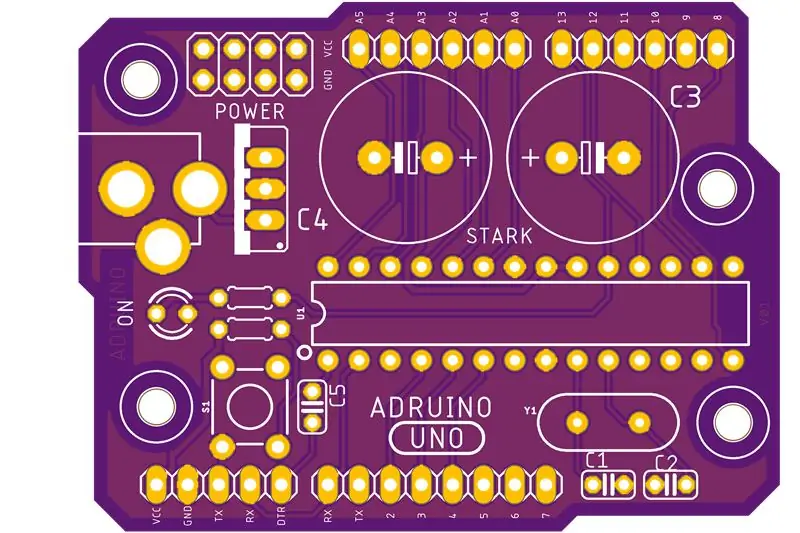

Bună, În acest instructiv vă voi învăța cum mi-am făcut propriul PCB, mă numesc Adrian, așa că l-am numit Adruino … Adr … uino … (?) Ai primit-o? haha
Bine. Am nevoie de prieteni.
Pasul 1: În primul rând
Sunt semnat vultur, dar puteți utiliza software-ul care vă place cel mai mult, pentru a face acest PCB special, a trebuit să descărc câteva biblioteci, cum ar fi cele pentru regulatorul de tensiune 7805 și altele pentru principalul Arduino Chip
Biblioteca Spakfun
github.com/sparkfun/SparkFun-Eagle-Librari…
Arduino
github.com/cyberlink1/Arduino-Eagle-Cad-Li…
Trebuie doar să le descărcați și apoi să mutați fișierele în folderul bibliotecii, reporniți software-ul Eagle și noile componente vor fi acolo.
Pasul 2: Adăugați componentele și conexiunile
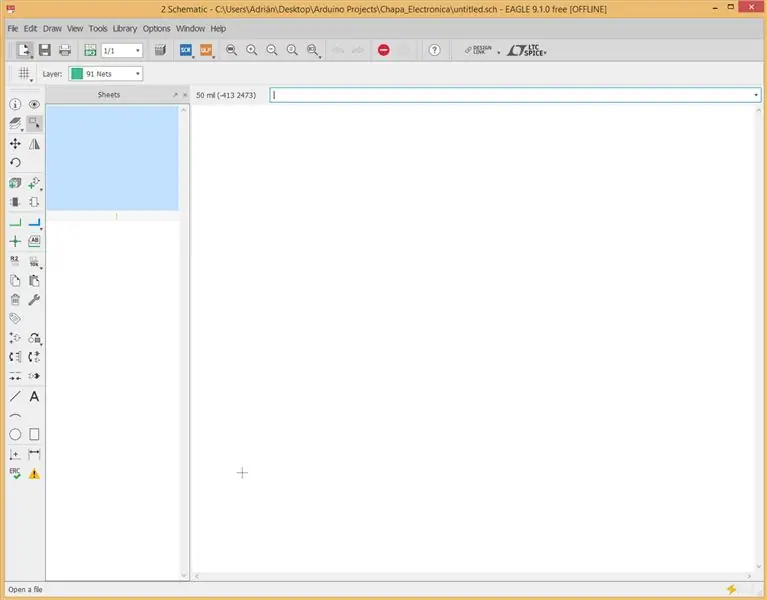
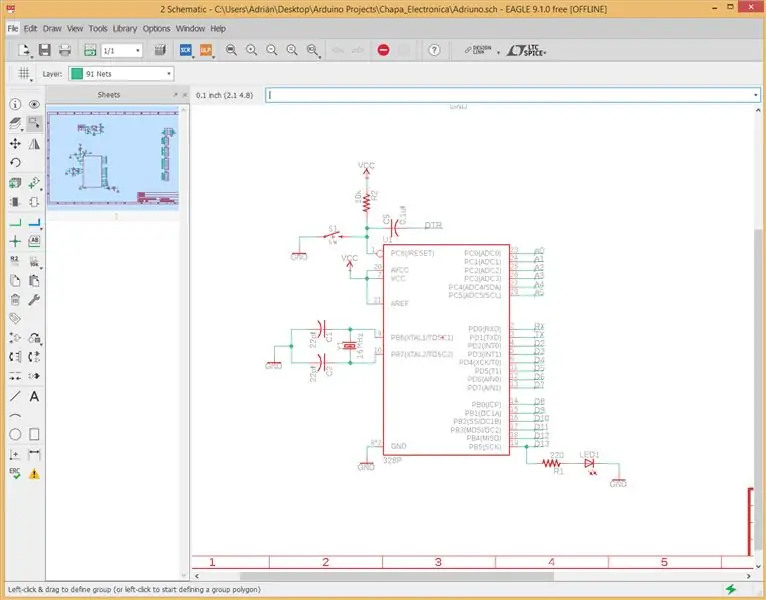
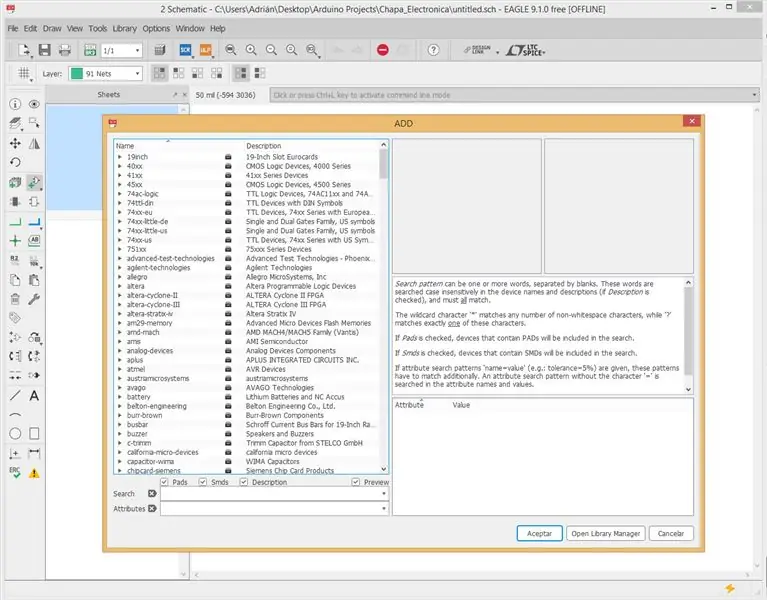
Deci, trebuie să faceți clic pe adăugare și apoi să căutați fiecare componentă, dacă introduceți numele, este posibil să nu apară, dar puteți căuta manual, asigurați-vă că adăugați componenta PTH corectă și cea care se potrivește, există multe opțiuni, principala diferență va fi distanța dintre știfturi.
Dacă faceți o greșeală, nu există mari probleme … Am făcut una în condensatoarele oscilatorului, încă se potrivesc, dar arată urât:(Componentele de care aveți nevoie vor fi:
-ATMEGA328P x1
-16MHz cristal oscilator x1
- condensator 22 pf x2
-0,1uf condensator x1
-10uf Condensator x2
-Puter jack x1
-L7805 x1
-Butonul x1
-10Kohm rezistor x1
-220ohm rezistor x1
- LED de 3 mm
Conector -5 pini x1
-Conector cu 6 pini x2
-Conector 8 pini x1
-Conector pin 4x2 x1
Odată ce le adăugați pe toate, puteți începe să le conectați astfel, ASIGURAȚI-VĂ CĂ DENUMIȚI ACEEAȘI SEMNALE
Ca GND, VCC, A0, A1.. etc.
În acest fel, puteți face schema să arate ca o diagramă bloc, conexiunile vor fi acolo atunci când veți schimba vew în PCB.
Pasul 3: comutați la bord
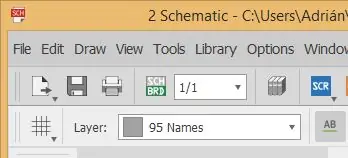
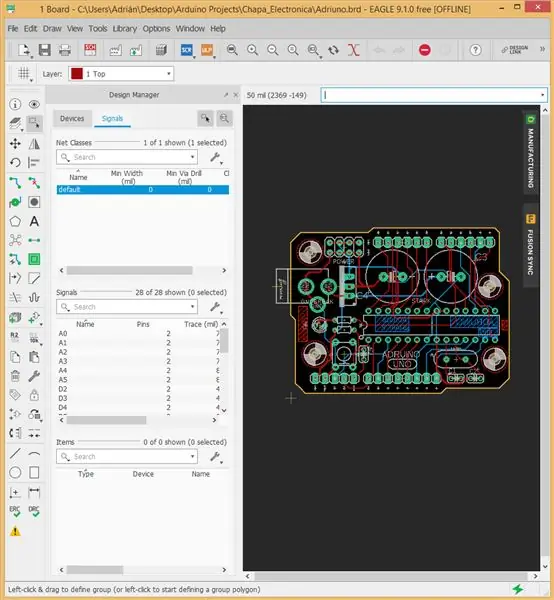
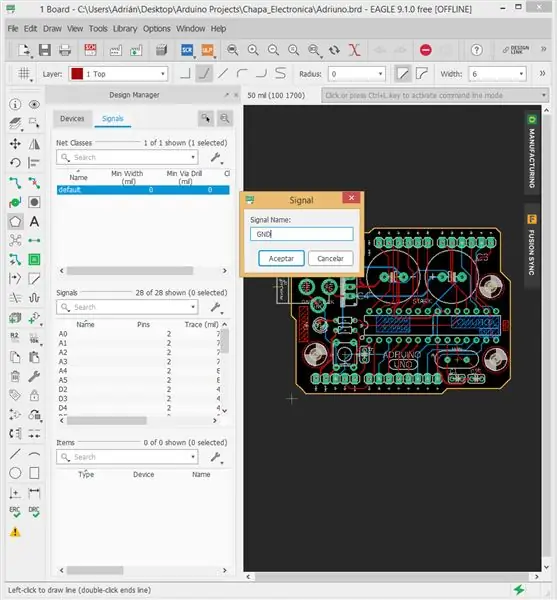
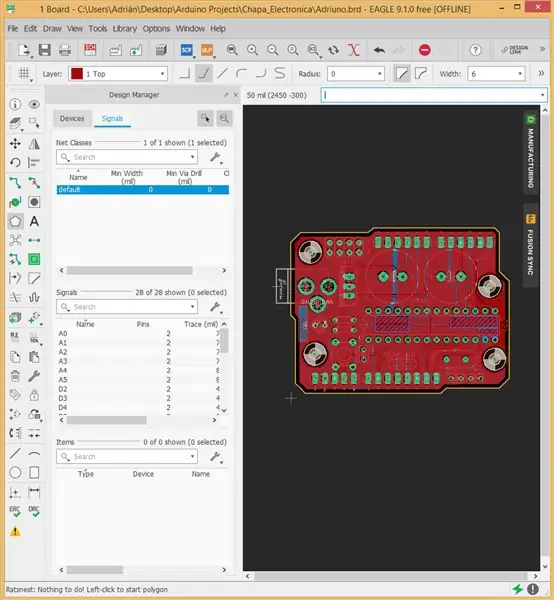
Când începeți, toate componentele vor fi în afara perimetrului plăcii, le puteți muta unul câte unul în locul în care credeți că este cel mai bun, unde urmele sunt mai scurte și mai importante, fără nici o trecere a urmelor, este mai ușor pentru a face un PCB cu două fețe, în acest caz l-am făcut așa, astfel încât să pot face PCB mai mic.
Apoi, puteți începe să faceți conexiunile cu instrumentul de urmărire, dar dacă aveți dificultăți, puteți folosi oricând autorout, aceasta nu este cea mai bună opțiune, dar va face treaba.
Dacă decideți să utilizați acest instrument, trebuie doar să verificați din nou conexiunile, încercați să evitați liniile de 90 ° cât puteți.
Apoi, dacă doriți, puteți face ca Ratsnest să umple tot spațiul gol.
De obicei, acest spațiu gol este umplut cu semnal GND.
Pentru partea de sus trebuie să vă asigurați că selectați stratul superior din colțul din stânga sus, apoi utilizați instrumentul poligon și desenați marginea PCB-ului, apoi faceți clic pe „Ratsnest” și apoi veți ajunge cu ceva de genul ultimei imagini.
Puteți face același proces pentru partea de jos
Pasul 4: Exportați fișierele
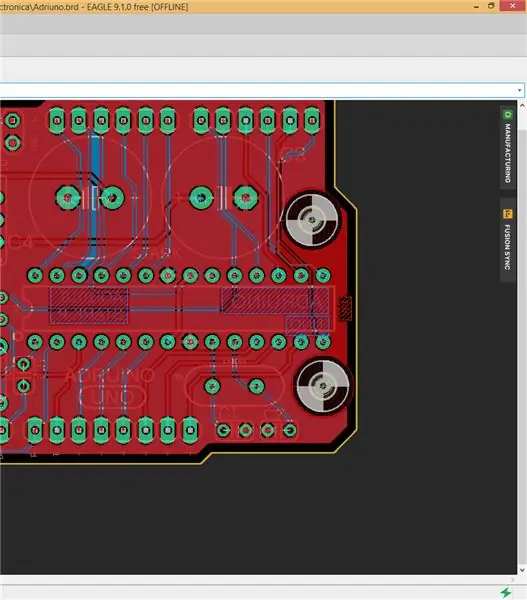
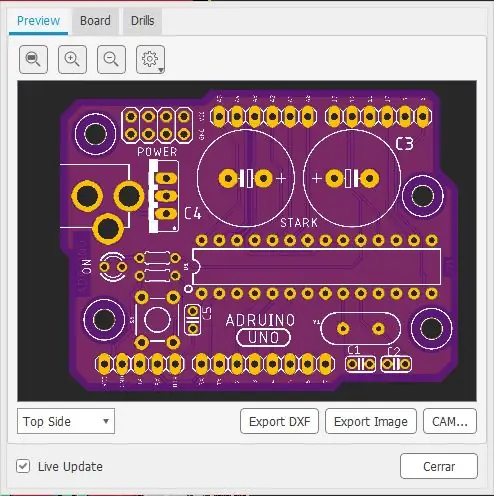
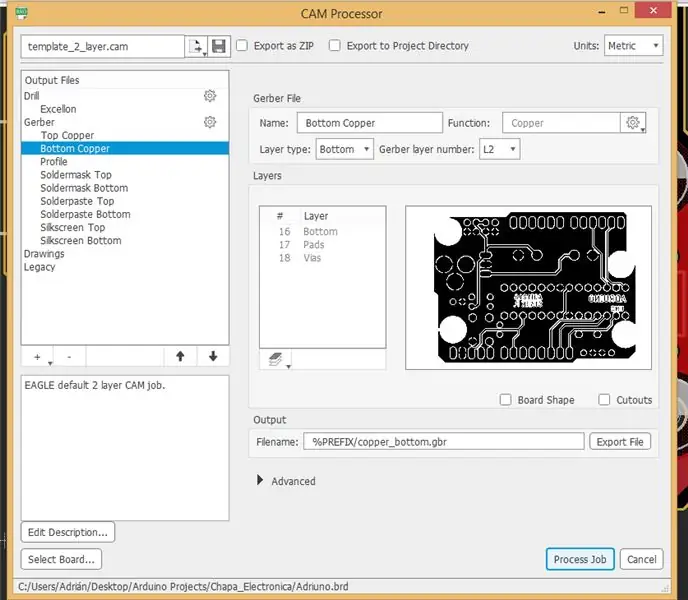
Faceți clic pe opțiunea de fabricație
Apoi generați fișierul CAM
se va afișa o altă fereastră, asigurați-vă că selectați opțiunea „Exportați ca zip”, apoi faceți clic pe „Procesare lucrare”
Un nou folder va fi generat la locația pe care ați ales-o.
Pasul 5: Osh Park
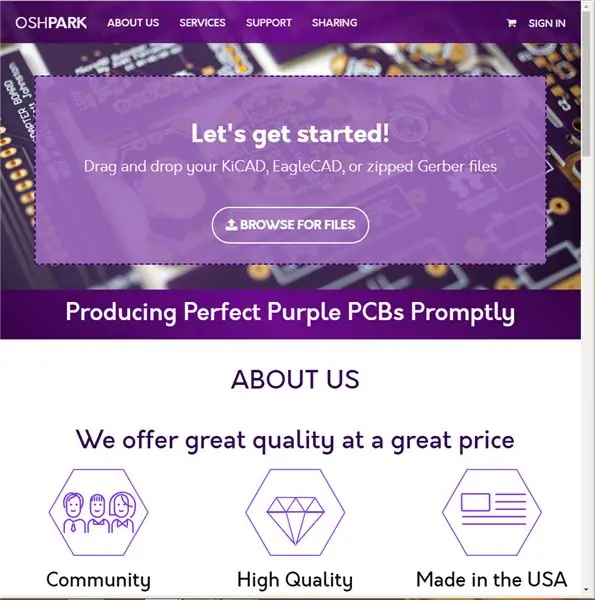
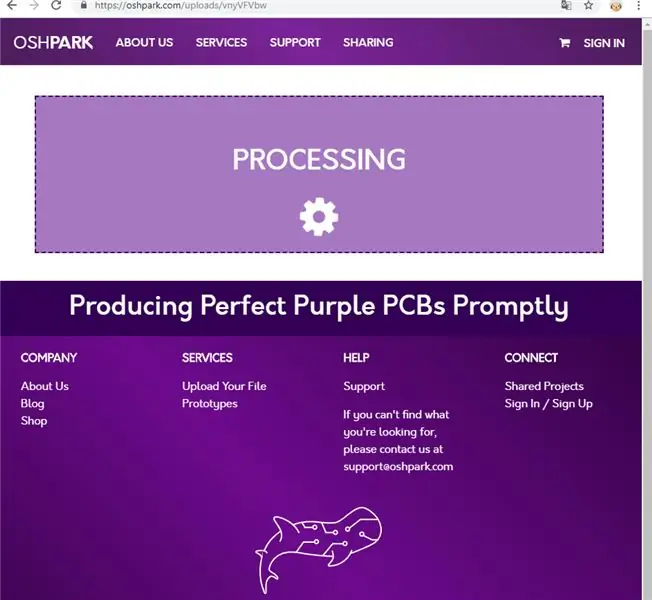
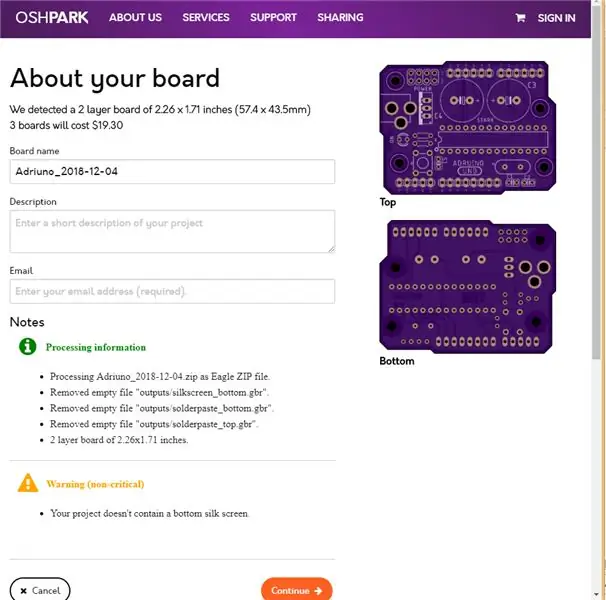
Ultimul pas este să comand PCB-urile, am făcut-o pe a mea cu Osh Pak sunt foarte drăguțe, îmi place culoarea.
Trebuie doar să luați fișierul.zip și să-l lăsați în pagina lor web, apoi este doar o întrebare de a urma următorii pași simpli, asigurându-vă că toate fișierele de foraj sunt acolo și apoi … plătiți.
În funcție de cantitatea de PCB-uri pe care le comandați va fi prețul și timpul de așteptare, pentru mine unde am aproximativ 2 săptămâni, dar sunt în Mexic, deci este mai mult timp de expediere.
Și ai terminat!
Spuneți-mi dacă aveți întrebări! Voi fi bucuros să răspund.
Recomandat:
Fabricarea PCB-ului DIY pentru LED RGB: 17 pași

DIY PCB Making pentru RGB LED: Am făcut DIY DIY acasă pentru RGB LED. Vă rugăm să urmăriți acest videoclip pentru o explicație mai bună
DIY Mod ușor și ieftin de a vă tăia PCB-ul folosind un fier de lipit: 6 pași

DIY Mod ieftin și ușor de a vă tăia PCB-ul folosind fierul de lipit: Când eram începător în imprimarea PCB și lipirea, am avut întotdeauna o problemă că lipirea nu se lipeste la locul potrivit, sau urmele de cupru se rup, se oxidează și multe altele . Dar m-am familiarizat cu o mulțime de tehnici și hacks, iar unul dintre ei a fost
DIY LED Ring Light PCB pentru microscop !: 6 pași (cu imagini)

DIY LED Ring Light PCB for Microscopes !: M-am întors și de data aceasta mi-am pus la încercare abilitățile de proiectare a plăcilor! Am cumpărat un al doilea microscop pentru utilizare electronică și
Plotter serial Adruino: 5 pași (cu imagini)

Adruino Serial Plotter: Funcția Arduino Serial Plotter a fost adăugată la Arduino IDE, permițându-vă să graficați în mod nativ datele seriale de pe Arduino pe computer în timp real. Dacă te-ai săturat să vezi că datele de intrare ale senzorului analogic Arduino se revarsă pe șapcă
Design PCB cu pași simpli și simpli: 30 pași (cu imagini)

Proiectarea PCB cu pași simpli și simpli: BUNI PRIETENI Tutorialul său foarte util și ușor pentru cei care doresc să învețe designul PCB vin să începem
